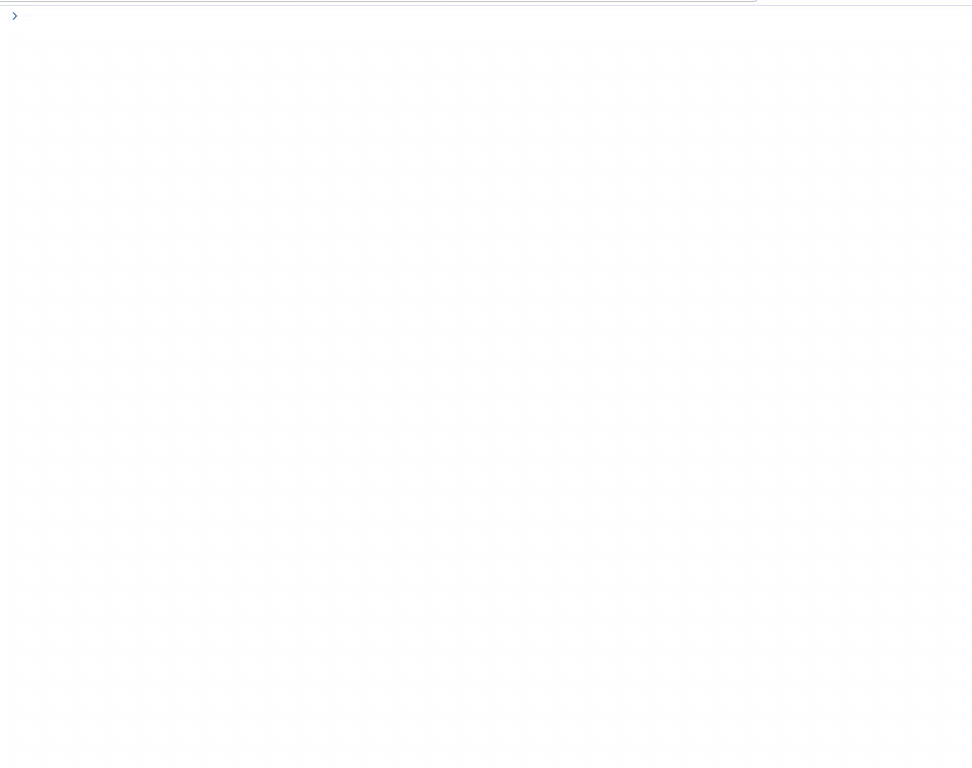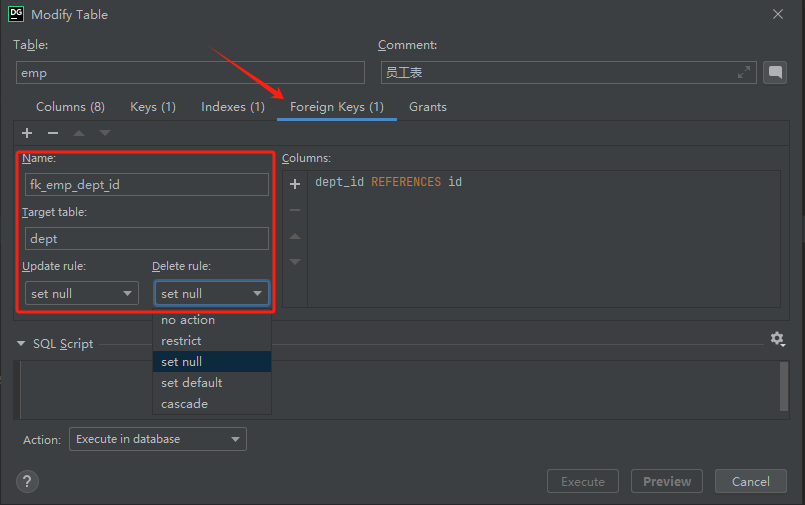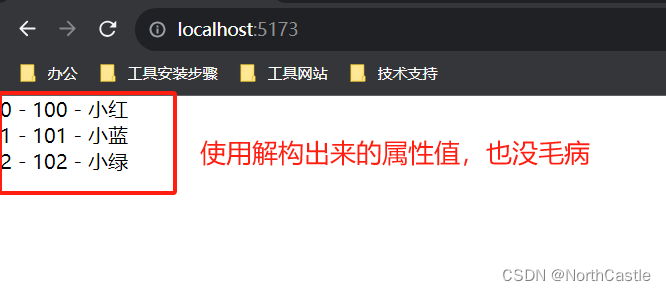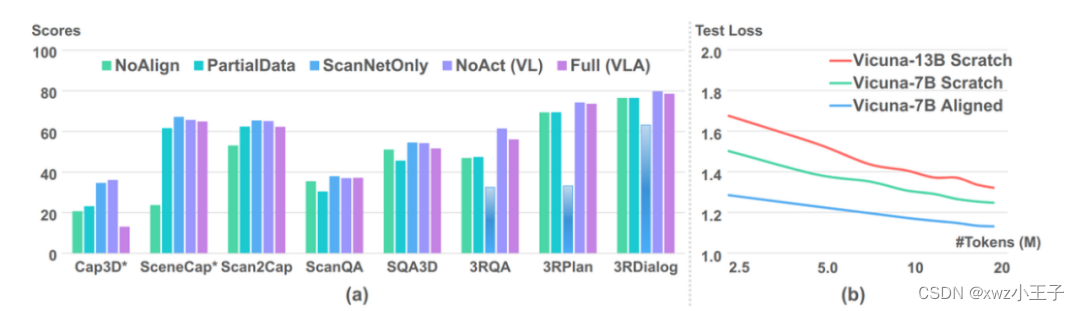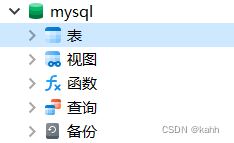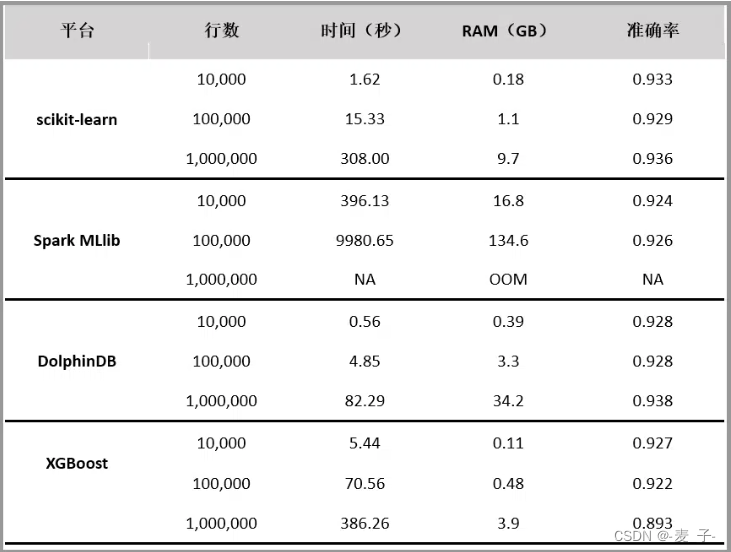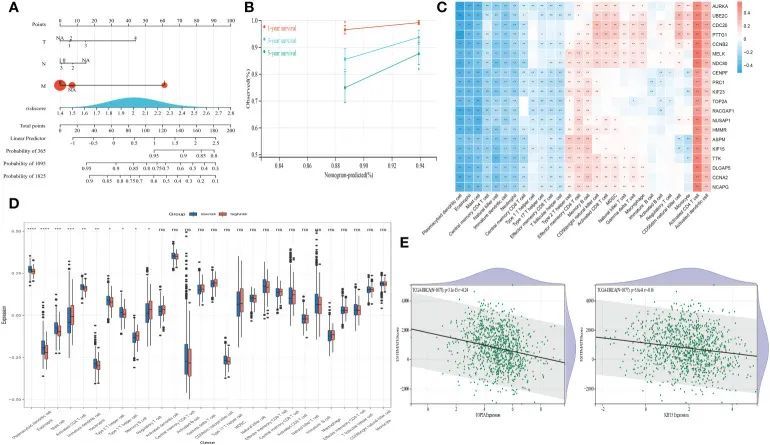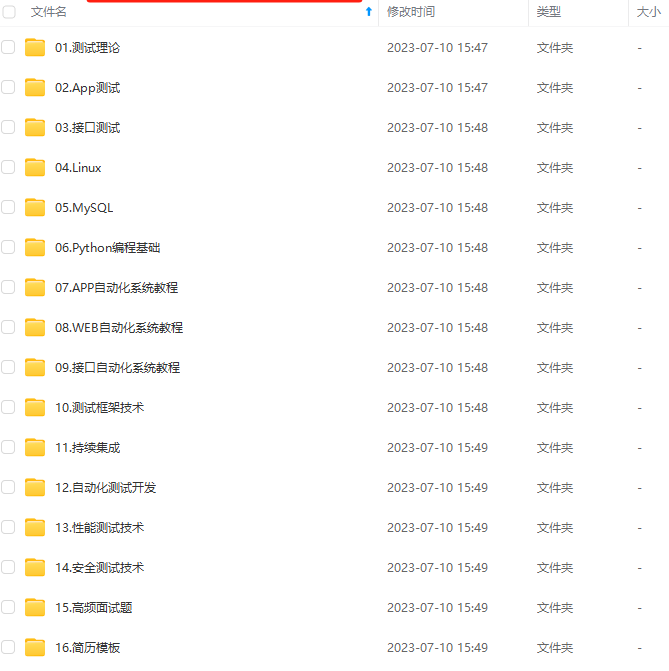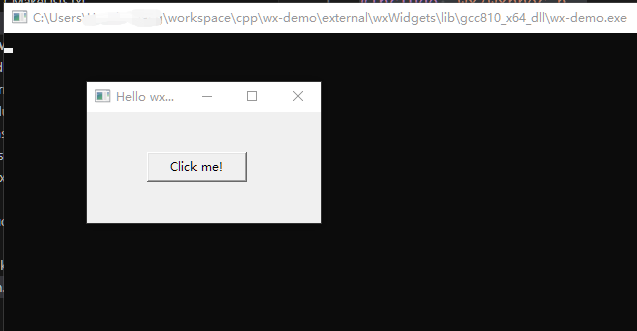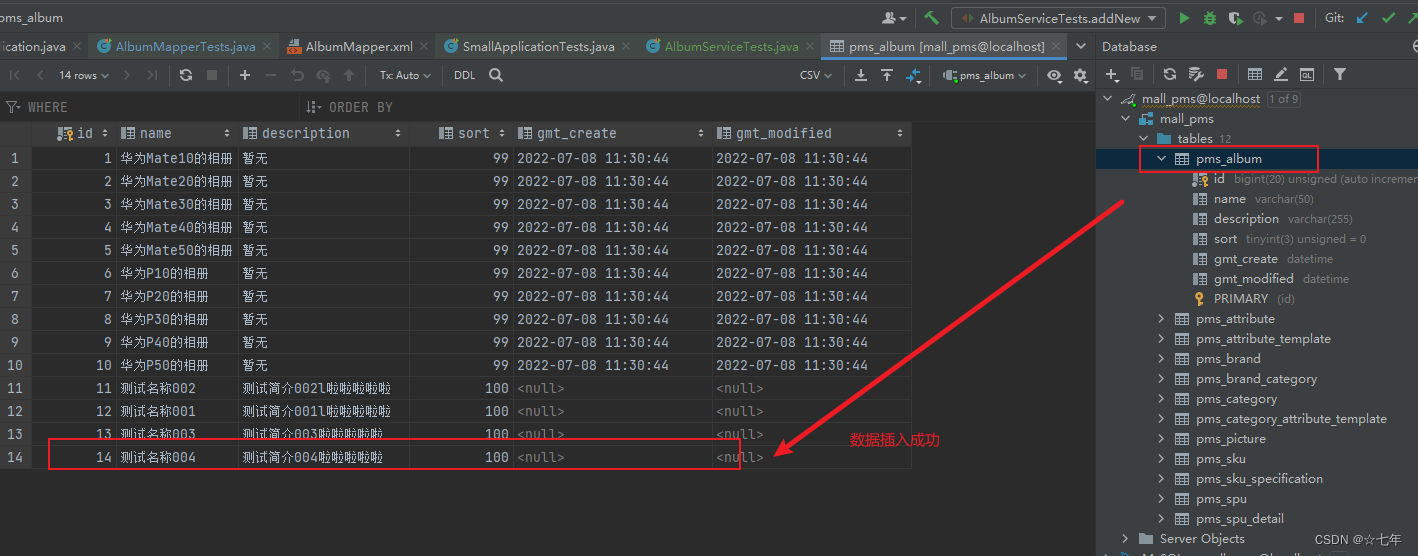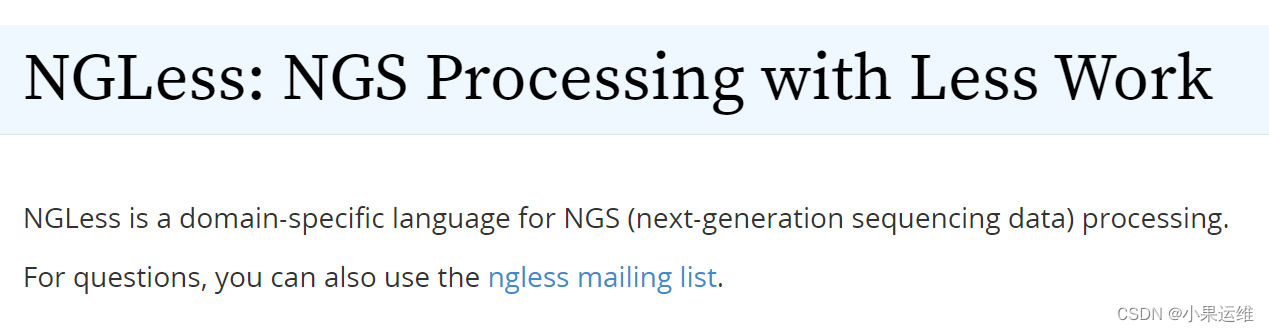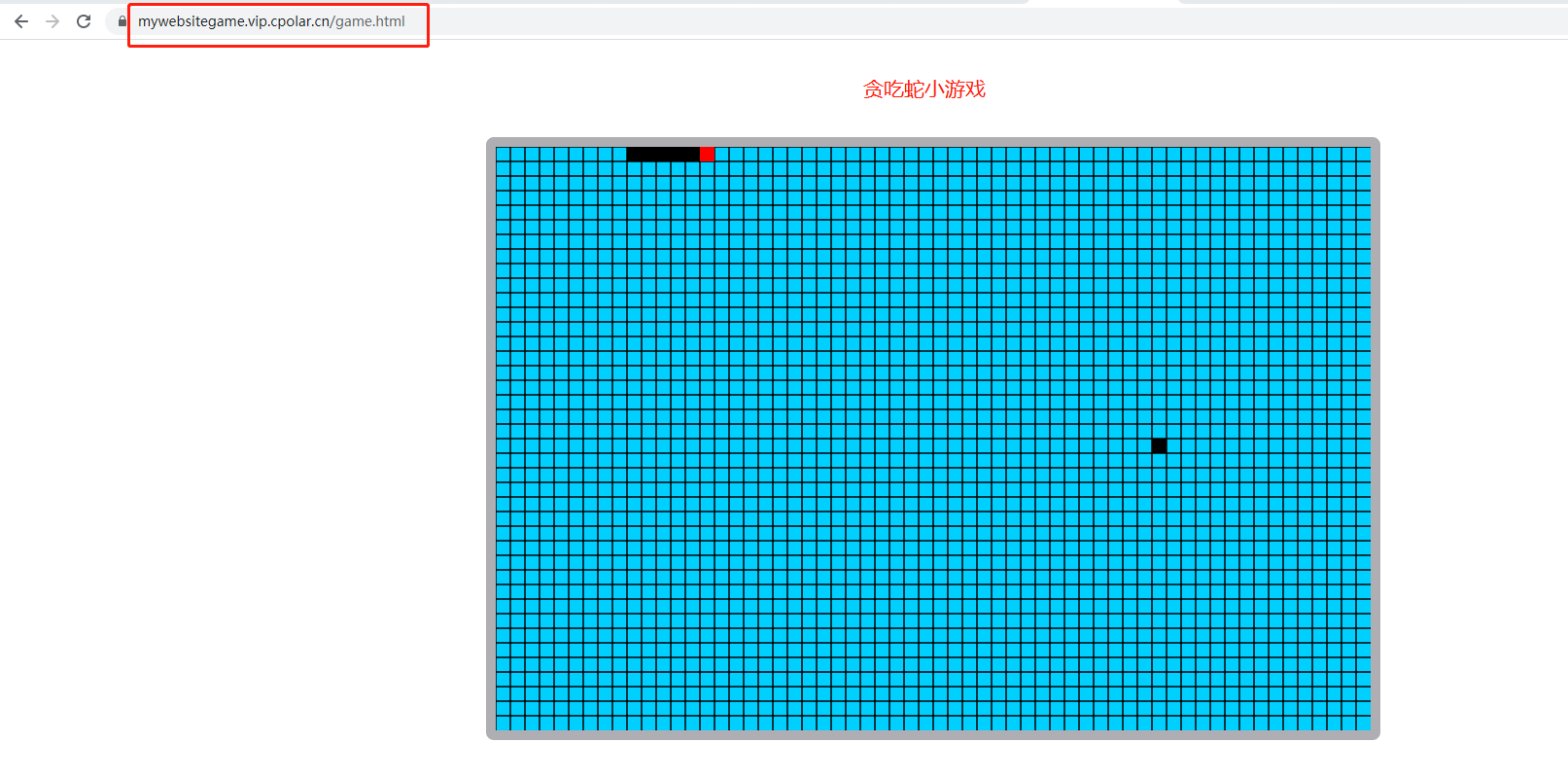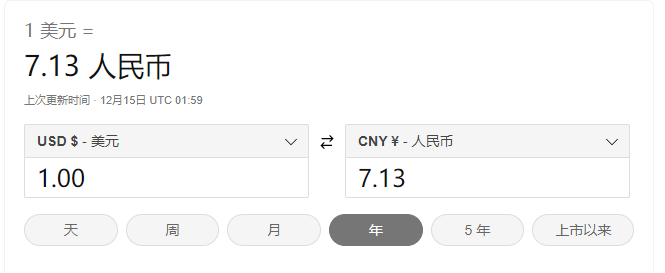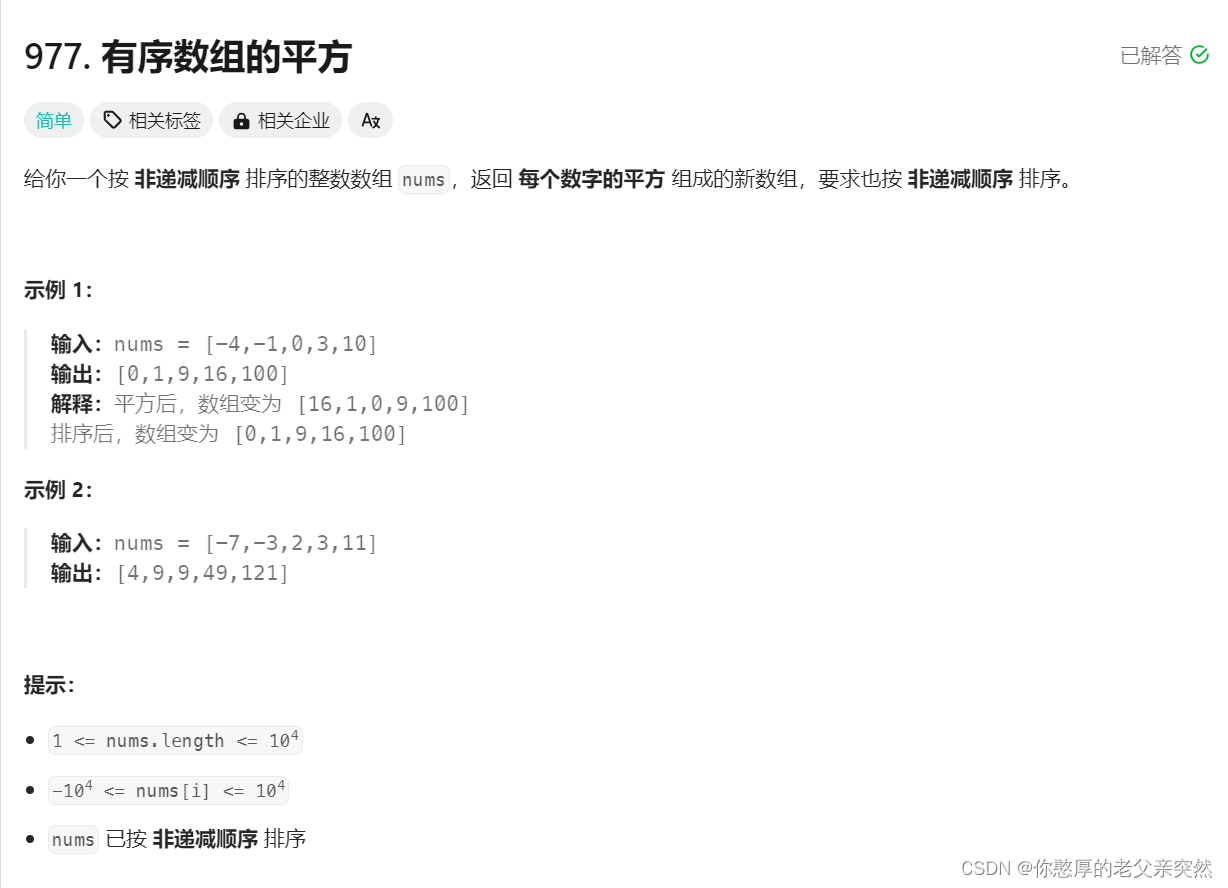如果你想周期性地执行某个 Python 脚本,最出名的选择应该是 Crontab 脚本,但是 Crontab 具有以下缺点:
1.不方便执行秒级任务。
2.当需要执行的定时任务有上百个的时候,Crontab 的管理就会特别不方便。
还有一个选择是 Celery,但是 Celery 的配置比较麻烦,如果你只是需要一个轻量级的调度工具,Celery 不会是一个好选择。
在你想要使用一个轻量级的任务调度工具,而且希望它尽量简单、容易使用、不需要外部依赖,最好能够容纳 Crontab 的所有基本功能,那么 Schedule 模块是你的不二之选。
使用它来调度任务可能只需要几行代码,感受一下: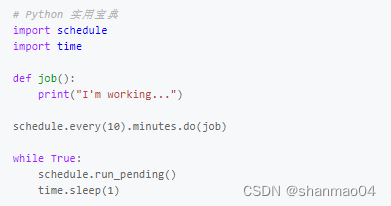
上面的代码表示每 10 分钟执行一次 job 函数,非常简单方便。你只需要引入 schedule 模块,通过调用 scedule.every(时间数).时间类型.do(job) 发布周期任务。
发布后的周期任务需要用 run_pending 函数来检测是否执行,因此需要一个 While 循环不断地轮询这个函数。
下面具体讲讲 Schedule 模块的安装和初级、进阶使用方法。
1.准备
开始之前,你要确保 Python 和 pip 已经成功安装在电脑上,如果没有,可以访问这篇文章:超详细 Python 安装指南 进行安装。
(可选 1) 如果你用 Python 的目的是数据分析,可以直接安装 Anaconda:Python 数据分析与挖掘好帮手—Anaconda,它内置了 Python 和 pip.
(可选 2) 此外,推荐大家用 VSCode 编辑器,它有许多的优点:Python 编程的最好搭档—VSCode 详细指南。
请选择以下任一种方式输入命令安装依赖:
- Windows 环境 打开 Cmd (开始 - 运行-CMD)。
- MacOS 环境 打开 Terminal (command+ 空格输入 Terminal)。
- 如果你用的是 VSCode 编辑器 或 Pycharm,可以直接使用界面下方的 Terminal.
pip install schedule
2.基本使用
最基本的使用在文首已经提到过,下面给大家展示更多的调度任务例子: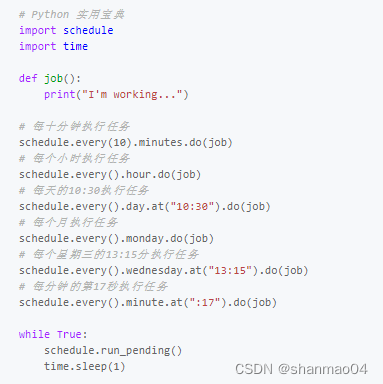
可以看到,从月到秒的配置,上面的例子都覆盖到了。不过如果你想只运行一次任务的话,可以这么配:

(1)参数传递
如果你有参数需要传递给作业去执行,你只需要这么做:
(2)获取目前所有的作业
如果你想获取目前所有的作业:
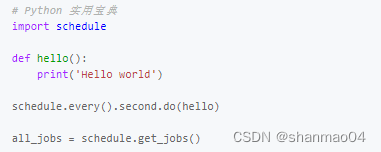
(3)取消所有作业
如果某些机制触发了,你需要立即清除当前程序的所有作业:

(4)标签功能
在设置作业的时候,为了后续方便管理作业,你可以给作业打个标签,这样你可以通过标签过滤获取作业或取消作业。
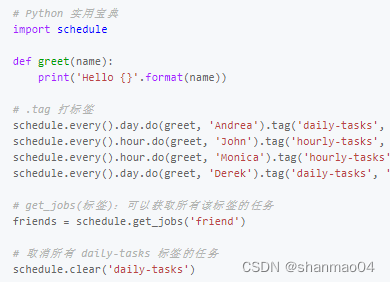
(5)设定作业截止时间
如果你需要让某个作业到某个时间截止,你可以通过这个方法:
截止日期之后,该作业将无法运行。
立即运行所有作业,而不管其安排如何
如果某个机制触发了,你需要立即运行所有作业,可以调用 schedule.run_all() :
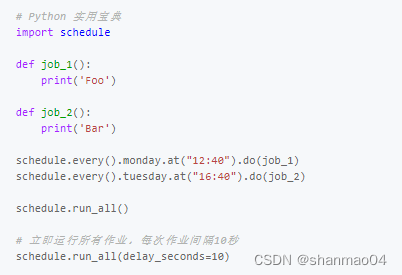
3.高级使用
(1)装饰器安排作业
如果你觉得设定作业这种形式太啰嗦了,也可以使用装饰器模式:

(2)并行执行
默认情况下,Schedule 按顺序执行所有作业。其背后的原因是,很难找到让每个人都高兴的并行执行模型。
不过你可以通过多线程的形式来运行每个作业以解决此限制:
(3)日志记录
Schedule 模块同时也支持 logging 日志记录,这么使用: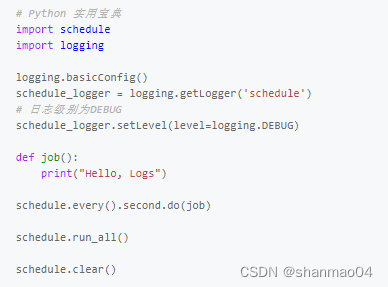
效果如下:
DEBUG:schedule:Running all 1 jobs with 0s delay in between
DEBUG:schedule:Running job Job(interval=1, unit=seconds, do=job, args=(), kwargs={})
Hello, Logs
DEBUG:schedule:Deleting all jobs
(4)异常处理
Schedule 不会自动捕捉异常,它遇到异常会直接抛出,这会导致一个严重的问题:后续所有的作业都会被中断执行,因此我们需要捕捉到这些异常。
你可以手动捕捉,但是某些你预料不到的情况需要程序进行自动捕获,加一个装饰器就能做到了:
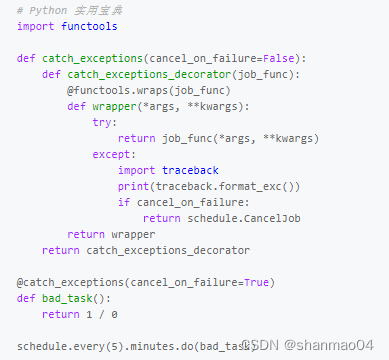
这样,bad_task 在执行时遇到的任何错误,都会被 catch_exceptions 捕获,这点在保证调度任务正常运转的时候非常关键。